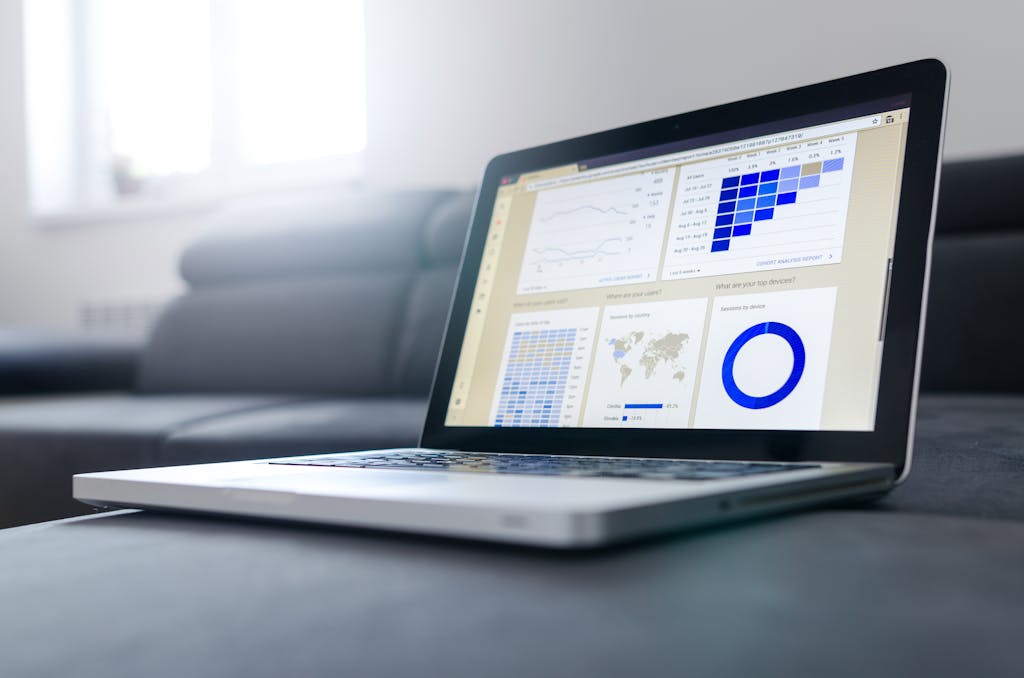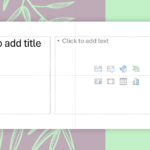Salah satu fitur yang sangat bermanfaat dalam PowerPoint adalah SmartArt. SmartArt memungkinkan Anda untuk mengubah teks yang biasa menjadi visualisasi data yang lebih menarik dan mudah dipahami.
Sekilas Fitur SmartArt
SmartArt adalah koleksi diagram yang dapat digunakan untuk membuat tampilan visual dari informasi yang ingin disampaikan. Dengan bantuan SmartArt, Anda dapat mengubah teks biasa menjadi berbagai bentuk visual, seperti diagram proses, hierarki, siklus, dan lainnya. Fitur ini sangat berguna untuk membuat informasi kompleks menjadi lebih mudah dipahami.
Cara Memilih SmartArt yang Tepat
Langkah pertama dalam menggunakan SmartArt adalah memilih jenis diagram yang sesuai dengan informasi yang ingin Anda sampaikan. PowerPoint menyediakan berbagai macam kategori SmartArt, termasuk:
- List (Daftar): digunakan untuk menampilkan informasi berurutan.
- Process (Proses): digunakan untuk menggambarkan langkah-langkah atau tahapan.
- Cycle (Siklus): digunakan untuk menunjukkan proses berulang.
- Hierarchy (Hierarki): digunakan untuk struktur organisasi atau hubungan hierarkis.
- Relationship (Hubungan): digunakan untuk menunjukkan hubungan antar elemen.
- Matrix (Matriks): digunakan untuk membandingkan data berdasarkan dua kriteria.
- Pyramid (Piramida): digunakan untuk memperlihatkan hubungan proporsional, saling berhubungan, atau hierarki dengan komponen terbesar di bagian bawah dan menyempit ke atas atau sebaliknya.
Cara Menambah SmartArt ke Dalam Slide
Misalnya Anda akan membuat struktur organisasi, berikut langkah-langkah membuatnya menggunakan SmartArt:
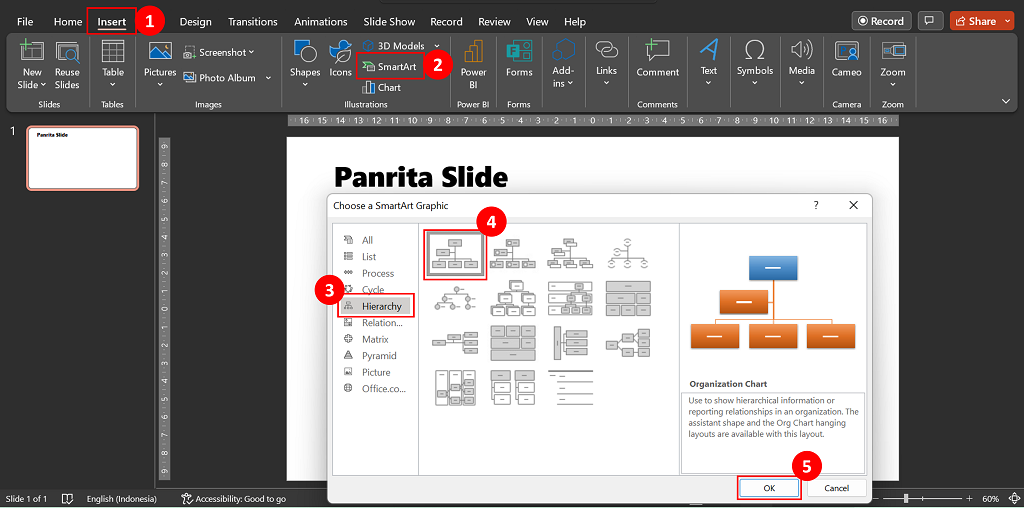
- Klik tab “Insert” di bagian atas jendela PowerPoint.
- Klik “SmartArt” di grup “Illustrations”.
- Pilih kategori SmartArt yang sesuai dengan kebutuhan Anda.
- Pilih jenis diagram SmartArt yang diinginkan.
- Klik “OK”.
Cara Mengedit Teks dalam SmartArt
Setelah menambahkan SmartArt ke slide, Anda dapat mulai mengedit teks yang ada di dalam diagram tersebut.
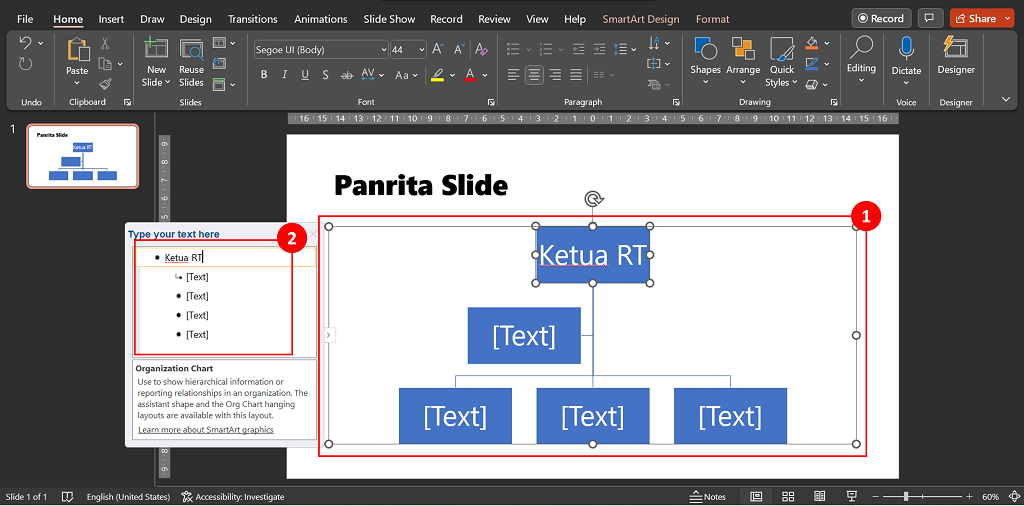
- Klik pada placeholder teks di dalam SmartArt dan ketik informasi yang ingin Anda tampilkan.
- Anda juga dapat menambah atau menghapus elemen dalam SmartArt dengan menggunakan panel teks di sebelah kiri.
Menyesuaikan Tampilan SmartArt
PowerPoint memungkinkan Anda untuk menyesuaikan tampilan SmartArt agar sesuai dengan gaya presentasi Anda. Anda dapat mengubah warna, gaya, dan efek dari SmartArt dengan mengikuti langkah-langkah berikut:
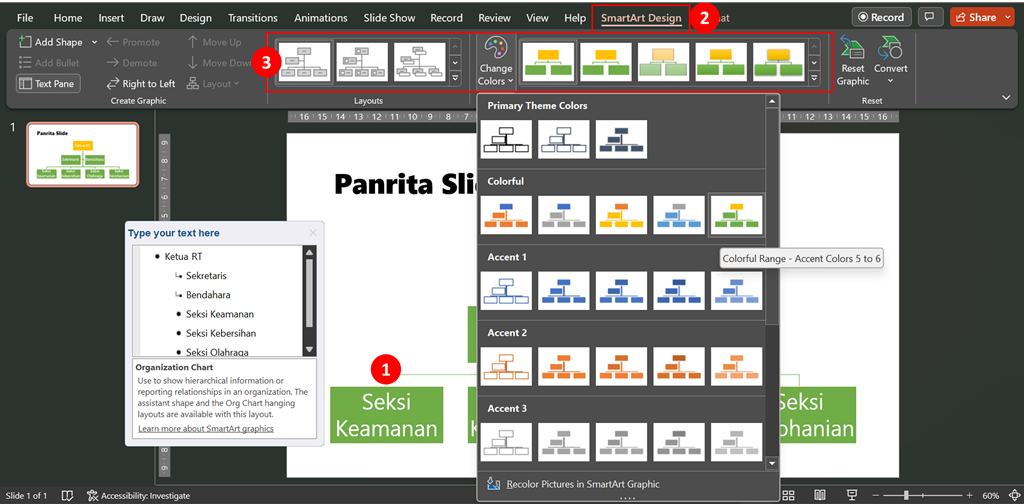
- Klik pada SmartArt yang ingin Anda sesuaikan.
- Klik tab “SmartArt Design” di bagian atas jendela PowerPoint.
- Gunakan opsi di tab “Layouts” dan “Styles” untuk mengubah warna, gaya, dan efek dari SmartArt.
Menggunakan SmartArt untuk Visualisasi Data
SmartArt dapat digunakan untuk berbagai jenis visualisasi data. Berikut adalah beberapa contoh cara menggunakan SmartArt untuk membuat data lebih menarik:
- Proses Penjualan: Gunakan diagram proses untuk menggambarkan tahapan penjualan, dari prospek hingga penutupan.
- Struktur Organisasi: Gunakan diagram hierarki untuk menunjukkan struktur organisasi perusahaan Anda.
- Rencana Proyek: Gunakan diagram timeline atau proses untuk menampilkan tahapan proyek dan tenggat waktu.
- Analisis SWOT: Gunakan diagram matriks untuk menggambarkan analisis SWOT (Strengths, Weaknesses, Opportunities, Threats) perusahaan Anda.
Dengan memanfaatkan SmartArt, Anda dapat mengubah informasi yang kompleks menjadi visualisasi data yang menarik, memudahkan audiens untuk memahami dan mengingat informasi yang Anda sampaikan.
Salam sukses bermanfaat…
*) Photo by Lukas